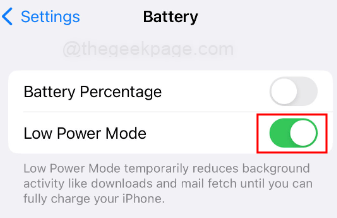Maison >Problème commun >Comment réparer la sauvegarde WhatsApp bloquée sur iPhone
Comment réparer la sauvegarde WhatsApp bloquée sur iPhone
- WBOYWBOYWBOYWBOYWBOYWBOYWBOYWBOYWBOYWBOYWBOYWBOYWBavant
- 2023-05-17 13:29:322518parcourir
En matière de messagerie instantanée, WhatsApp est l'une des applications les plus utilisées au monde. Non seulement il facilite la communication avec vos amis et votre famille, mais il sauvegarde également toutes vos discussions, médias et autres données importantes. Parfois, le processus de sauvegarde peut rester bloqué, ce qui peut être très frustrant et stressant, surtout si vous avez des informations importantes que vous ne voulez pas perdre. Si vous rencontrez une sauvegarde WhatsApp bloquée sur iPhone, ne vous inquiétez pas ! Vous pouvez suivre plusieurs étapes pour résoudre le problème et terminer la sauvegarde avec succès. Dans cet article, nous vous fournirons des conseils étape par étape pour vous aider à sauvegarder les données WhatsApp en un rien de temps. De la vérification de votre connexion Wi-Fi et du stockage de votre iPhone à la mise à jour de WhatsApp, en passant par le redémarrage forcé de l'iPhone et même le contact avec l'assistance WhatsApp, nous avons ce qu'il vous faut. Si vous voulez savoir comment résoudre le problème de blocage de la sauvegarde WhatsApp sur iPhone, continuez à lire
Vérifiez votre connexion Wi-Fi/données cellulaires
Étape 1 : Pour vérifier votre connexion Wi-Fi, accédez à l'application Paramètres de votre iPhone.
Étape 2 : Faites défiler vers le bas et cliquez sur Wi-Fi.
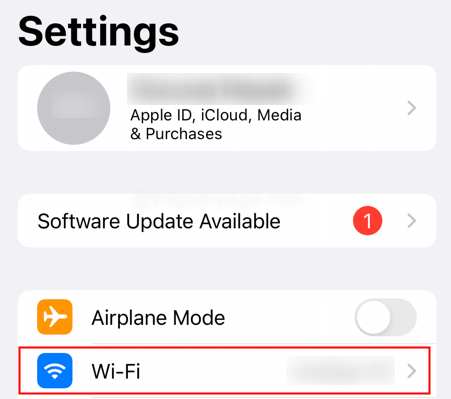
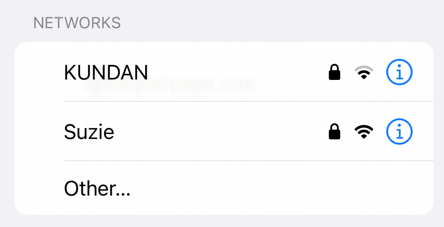
Étape 3 : Assurez-vous que le commutateur Wi-Fi est activé (il doit être vert).
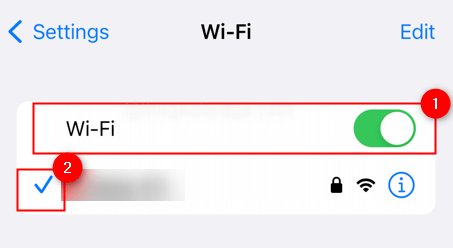
Étape 4 : en recherchant la coche à côté du nom du réseau Vérifiez si votre iPhone est connecté au réseau.
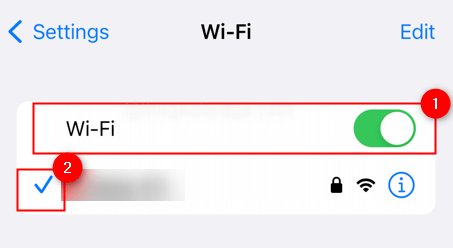
Étape 5 : Si vous n'êtes pas connecté, cliquez sur le nom du réseau pour vous connecter. Vous pouvez vérifier les réseaux disponibles dans la section Réseau.
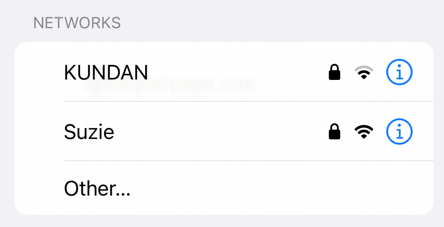
REMARQUE : Si vous utilisez des données cellulaires, veuillez suivre ces étapes
#🎜🎜 ## 🎜🎜# Étape 1 :Ouvrez l'application Paramètres en appuyant sur l'icône de l'application Paramètres sur l'écran d'accueil.
Étape 2 :Cliquez sur Données cellulaires/mobiles dans l'application Paramètres.
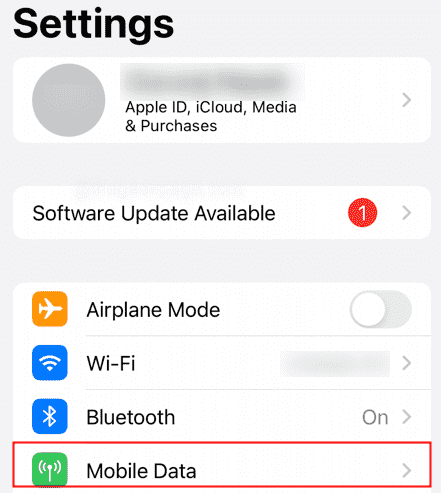
Faites défiler vers le bas pour voir une liste de toutes les applications qui utilisent des données cellulaires, et chaque quantité de données utilisées par l’application.
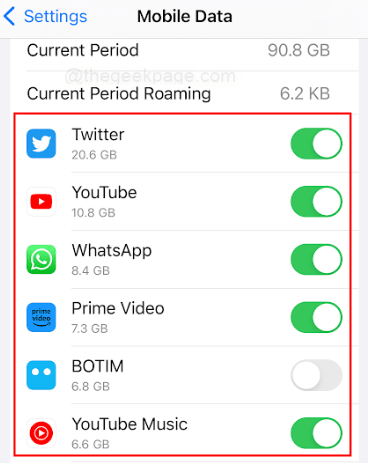
La section Cellulaire vous permet également d'activer ou de désactiver les données cellulaires pour des applications individuelles.
Étape 4 :Si vous rencontrez des difficultés pour vous connecter à Internet à l'aide de données cellulaires, vérifiez l'état de votre connexion cellulaire. Assurez-vous que les données cellulaires sont activées et qu'il n'y a aucun problème avec votre opérateur ou votre réseau cellulaire dans votre région.
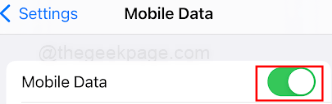 Forcer le redémarrage de Whatsapp
Forcer le redémarrage de Whatsapp
Faites glisser votre doigt vers le haut depuis le bas de l'écran et appuyez sur Hold jusqu'à ce que app switcher apparaisse.
Étape 2 :Faites glisser votre doigt vers la gauche ou la droite pour trouver Application WhatsApp .
Étape 3 :Faites glisser l'application vers le haut et depuis le haut de l'écran pour la fermer.
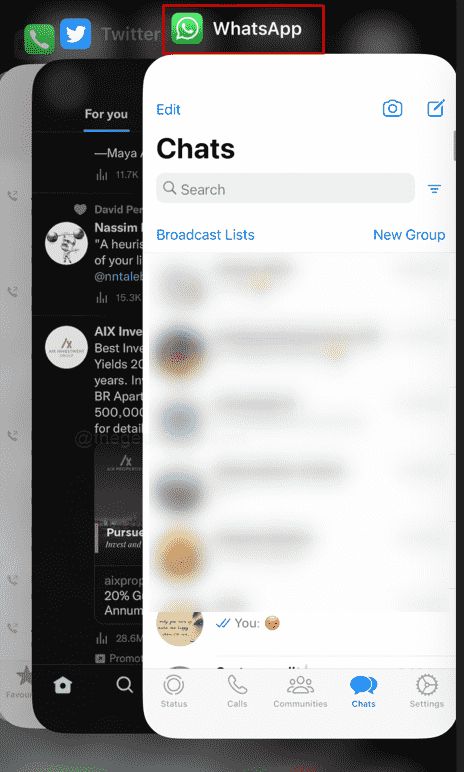
Trouvez l'application WhatsApp sur votre écran d'accueil ou dans votre bibliothèque d'applications et appuyez dessus pour le rouvrir.
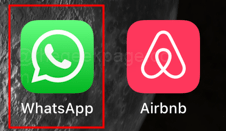 Vérifiez le stockage de votre iPhone et le stockage disponible sur iCloud
Vérifiez le stockage de votre iPhone et le stockage disponible sur iCloud
"Paramètres ". Étape 2 :
Faites défiler vers le bas et cliquez surGénéral.
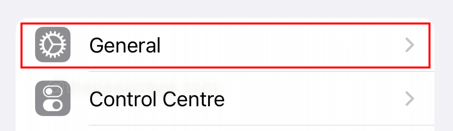 Étape 3 :
Étape 3 :
iPhone Storage.
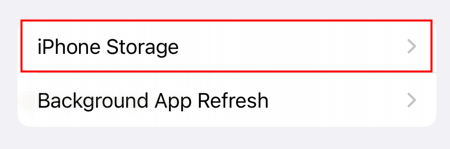 Étape 4 :
Étape 4 :
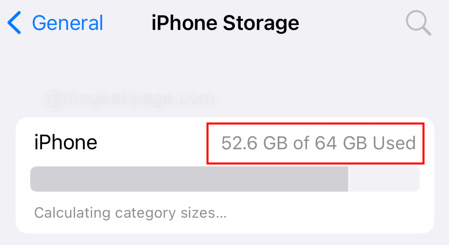
Remarque : Si votre espace de stockage est plein, vous devrez peut-être supprimer certains fichiers, photos ou autres données pour libérer de l'espace. Pour vérifier le stockage disponible sur iCloud, suivez ces étapes
Étape 1 : Ouvrez l'application « Paramètres » en appuyant sur l'icône Paramètres sur l'écran d'accueil.
Étape 2 : Cliquez sur Identifiant Apple en haut de l'application Paramètres.
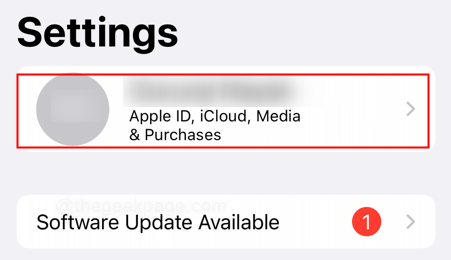
Étape 3 : Cliquez sur iCloud.
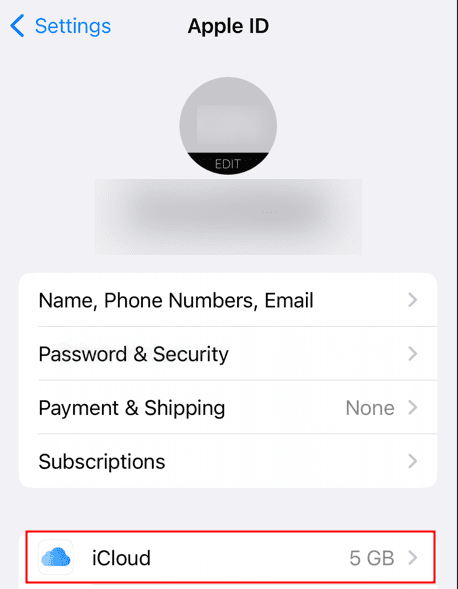
Étape 4 : Appuyez sur « Gérer le stockage du compte » pour voir un aperçu de votre utilisation du Storage iCloud.
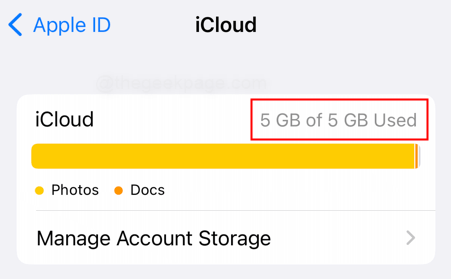
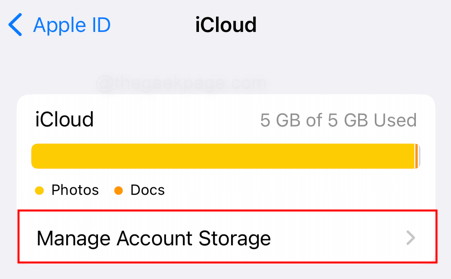
Étape 5 : Ici, vous pouvez voir combien d'espace de stockage chaque application utilise et combien d'espace de stockage est disponible.
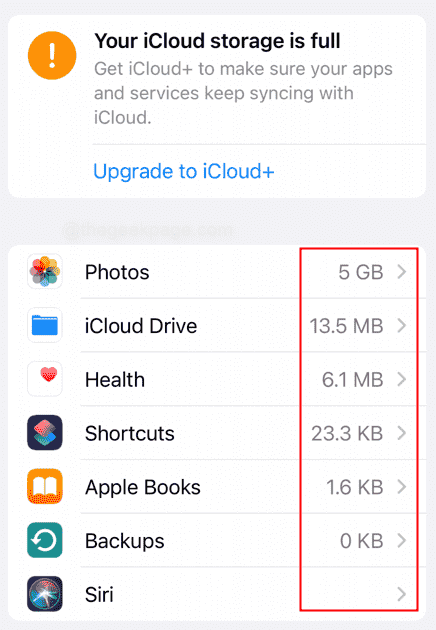
Étape 6 : Si vous avez besoin de plus d'espace de stockage, vous pouvez mettre à niveau votre plan de stockage iCloud en cliquant sur Mettre à niveau vers iCloud+.
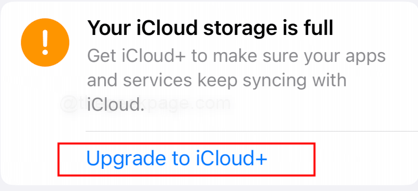
Remarque : Si vous avez activé la sauvegarde dans le cloud pour Whatsapp, vous pouvez réactiver la sauvegarde dans le cloud en fermant la sauvegarde, puis en la rouvrant.
Mettre à jour WeChat
Étape 1 : Pour mettre à jour WhatsApp, accédez à l'application App Store.
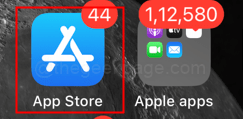
Étape 2 : Cliquez sur l'icône de profil dans le coin supérieur droit de l'écran.
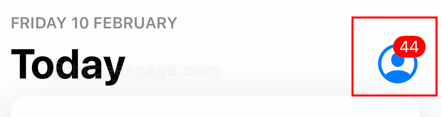
Étape 3 : Faites défiler vers le bas pour vérifier les mises à jour disponibles pour chaque application.
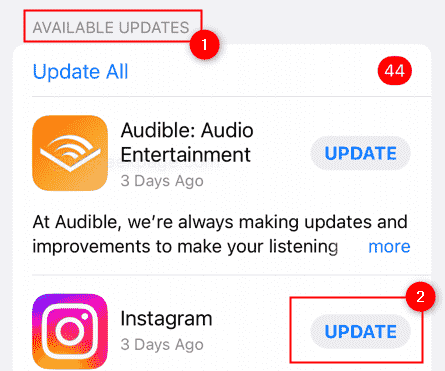
Veuillez noter : Comme vous pouvez le voir dans la section Mises à jour disponibles, vous verrez une liste des applications qui doivent être mises à jour. Vous verrez un bouton Mettre à jour devant chaque application de la liste. Actuellement, mon WhatsApp n'a aucune mise à jour, j'essaie donc de l'afficher avec une autre application. Recherchez WhatsApp et mettez à jour lorsque des mises à jour sont disponibles. Si tel est le cas, cliquez sur le bouton « Mettre à jour » à côté de WhatsApp. Vous pouvez également choisir de mettre à jour toutes les applications qui nécessitent une mise à jour.
Étape 4 : Attendez que la mise à jour soit téléchargée et installée.
Supprimer et réinstaller WhatsApp :
Étape 1 : Maintenez l'icône de l'application WhatsApp jusqu'à ce qu'elle commence à bouger.
Étape 2 : Cliquez sur le "-" affiché dans le coin supérieur gauche de l'icône de l'application.
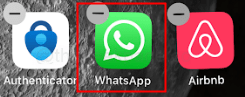
Étape 3 : Sélectionnez Supprimer l'application dans les options.
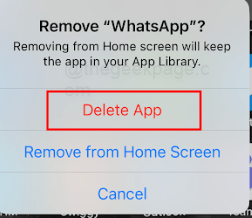
Étape 3 : Allez sur l'App Store et recherchez Whatsapp
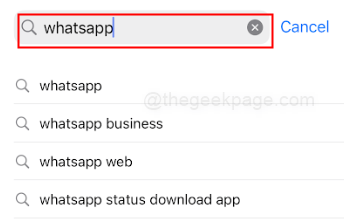
Étape 4 : Cliquez sur le bouton « Obtenir » pour installer Whatsap.
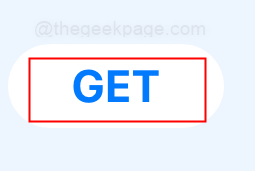
Désactiver le mode faible consommation :
Étape 1 : Accédez à l'application Paramètres.
Étape 2 : Cliquez sur batterie.
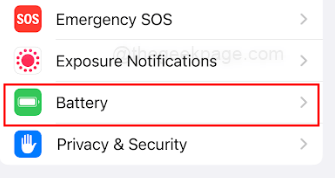
Étape 3 : Commutez le Mode faible consommation pour vous assurer qu'il est éteint.
Forcer le redémarrage de votre iPhone
Étape 1 : Pour forcer le redémarrage de votre iPhone, appuyez et maintenez le bouton d'alimentation .
Étape 2 : Continuez à maintenir le bouton enfoncé jusqu'à ce que le logo Apple apparaisse à l'écran.
Étape 3 : Relâchez les boutons et attendez que l'iPhone redémarre.
Réinitialiser les paramètres réseau
Étape 1 : Cliquez sur l'icône Paramètres sur l'écran d'accueil pour ouvrir l'application Paramètres .
Étape 2 : Faites défiler vers le bas et cliquez sur Général.
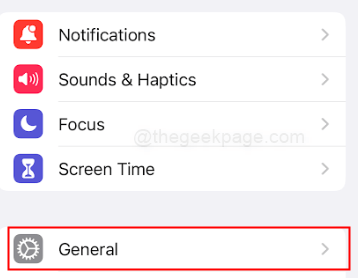
Étape 3 : Faites défiler vers le bas et appuyez sur Transférer ou réinitialiser l'iPhone .
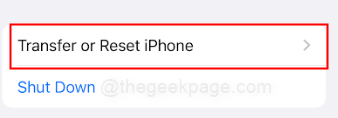
Étape 4 : Cliquez sur RESET sur la page suivante.
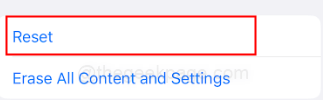
Étape 4 : Cliquez sur Réinitialiser les paramètres réseau.
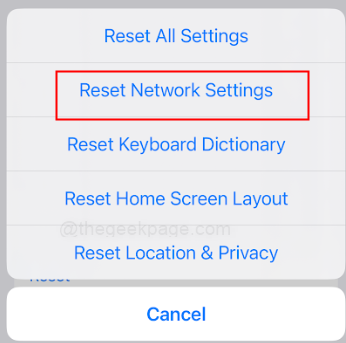
Étape 5 : Confirmez l'action en saisissant le code d'accès de votre iPhone dans la section suivante.
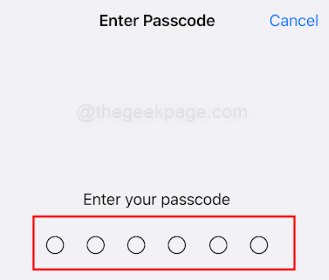
Étape 6 : Attendez la fin du processus et votre iPhone redémarrera automatiquement.
Étape 7 : Après le redémarrage, revenez à l'application Paramètres, appuyez sur Wi-Fi et connectez-vous à votre réseau Wi-Fi préféré.
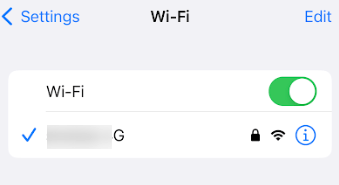
REMARQUE : La réinitialisation des paramètres réseau effacera tous les mots de passe Wi-Fi précédemment stockés, vous devrez donc à nouveau Saisissez à nouveau votre mot de passe lors de la connexion au Wi-Fi. De plus, la réinitialisation des paramètres réseau peut également affecter les paramètres de votre réseau mobile, vous devrez donc peut-être également reconfigurer les paramètres de votre réseau mobile.
Mettre à jour le système d'exploitation Apple
Étape 1 : Comme mentionné ci-dessus, assurez-vous que l'iPhone est connecté au réseau Wi-Fi.
Étape 2 : Appuyez sur l'icône Paramètres sur l'écran d'accueil pour ouvrir l'application Paramètres.
Étape 3 : Faites défiler vers le bas et cliquez sur Général.
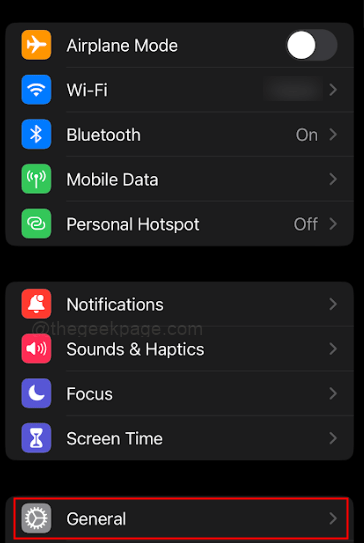
Étape 4 : Faites défiler vers le bas et cliquez sur Mise à jour du logiciel.
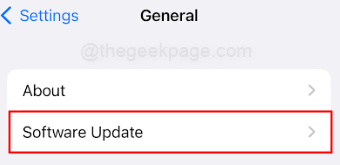
Étape 5 : Vérifiez les mises à jour disponibles, s'il y en a une disponible, cliquez sur pour télécharger et installez .
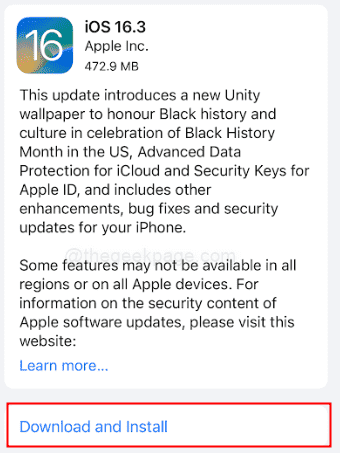
Étape 6 : Si vous y êtes invité, entrez votre mot de passe.
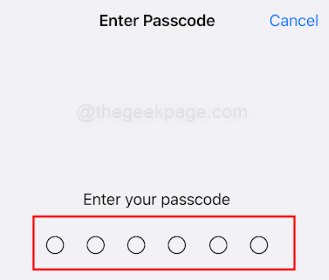
Étape 7 : Si vous y êtes invité, acceptez les termes et conditions.
Remarque : Attendez la fin du processus de mise à jour, ce qui peut prendre quelques minutes. Une fois la mise à jour terminée, votre iPhone redémarrera automatiquement. C'est toujours une bonne idée de sauvegarder votre iPhone avant d'installer les mises à jour au cas où des problèmes surviendraient pendant le processus de mise à jour.
Contactez l'assistance WhatsApp
Étape 1 : Pour contacter l'assistance WhatsApp, accédez à l'application WhatsApp.
Étape 2 : Cliquez sur l'icône Paramètres (elle ressemble à un engrenage).

Étape 3 : Faites défiler vers le bas et cliquez sur Aide.
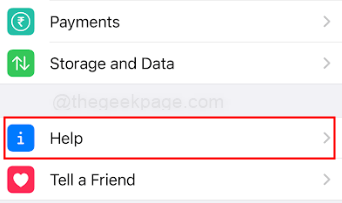
Étape 4 : Cliquez pour nous contacter.
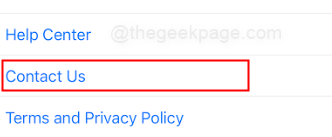
Étape 5 : Tapez un message à l'équipe d'assistance expliquant votre problème et sélectionnez " Étape suivante ".
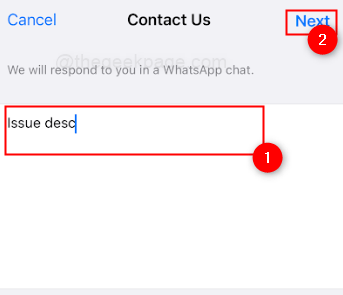
Remarque : Ils seront en mesure de vous fournir une assistance supplémentaire et de vous aider à résoudre votre problème.
Vérifiez si iCloud n'est pas confronté à des problèmes de panne
Étape 1 : Ouvrez un navigateur sur votre iPhone ou sur n'importe quel ordinateur.
Étape 2 : Accédez à https://www.apple.com/in/support/systemstatus/
Étape 3 : Vérifiez que Sauvegarde iCloud Le cercle sur le côté gauche de est vert .
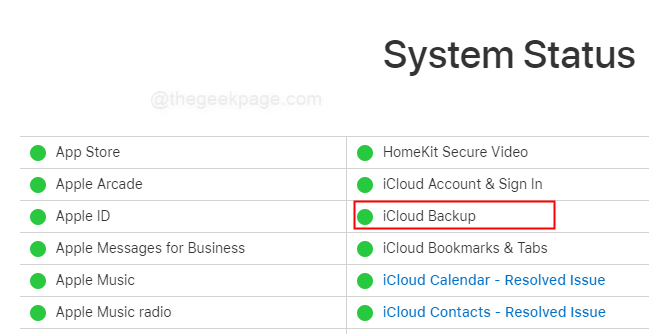
Nous espérons que cet article vous a été utile.
Ce qui précède est le contenu détaillé de. pour plus d'informations, suivez d'autres articles connexes sur le site Web de PHP en chinois!